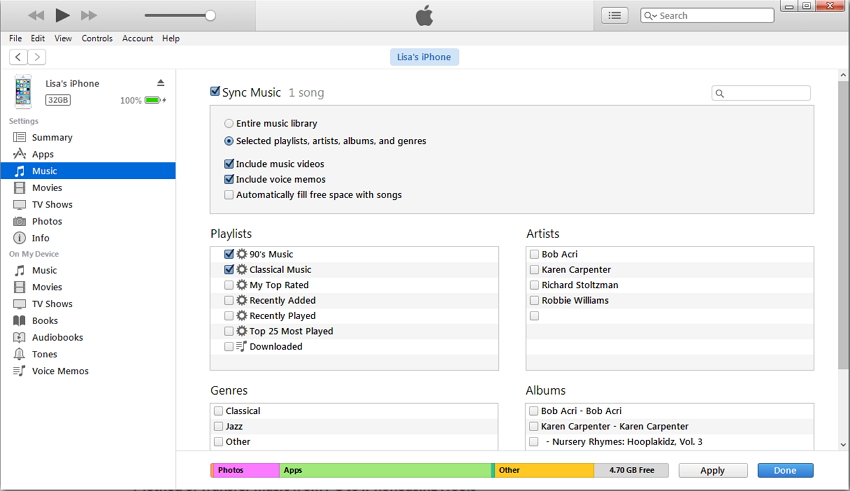Guia: Como transferir música do computador para o iPhone e do iPhone para o comp
Há ainda algumas pessoas que não sabem como transferir música do computador para o iPhone, especialmente essas músicas CD rasgadas. Na verdade, é muito simples fazê-lo. Para a maioria das pessoas, a parte difícil é o contrário: como transferir música do iPhone para o computador. Se você encontrou o primeiro problema ou o segundo, você pode encontrar a resposta aqui. Este artigo inclui 2 partes.
- Parte 1. Como transferir música do iPhone para o computador
- Parte 2. Como transferir música do computador para o iPhone
Parte 1. Como transferir música do iPhone para o computador
O que você precisa:- Seu iPhone e seu cabo USB
- Um computador
- Wondershare TunesGo
Wondershare TunesGo - Gerente de telefone

- Copie todas as músicas e listas de reprodução do iPhone para a Biblioteca do iTunes em um computador.
- Transferir todas as músicas do iPhone para uma pasta no seu computador com um simples clique
- Transferir músicas selecionadas do iPhone para o computador sem qualquer aborrecimento;
- Transfira diretamente músicas, fotos, vídeos e contatos entre dispositivos Apple.
- Transfira áudio, vídeos e fotos do iDevice para iTunes e PC.
- Importe e converta música e vídeo para formatos compatíveis com iDevice.
- Faça fotos ou vídeos de dispositivos Apple ou PC para imagens GIF
- Excluir música / fotos / vídeos em lote com um único clique.
- De-duplicar os contatos repetidos
- Corrigir e otimizar tags ID3, capas, informações sobre músicas
- Transferir músicas, fotos sem restrições do iTunes
- Perfeitamente backup / restauração biblioteca do iTunes.
- Suporte iPhone 6s (Plus), 6 (Plus), 5c, 5s, 4s, 4, 3GS que funcionam no iOS 9, iOS 8, iOS 7, iOS 6 e iOS 5;
- Compatível com Windows 10/8/7 / Vista / XP, Mac OS X 10.11 / 10.10 / 10.9 / 10.8 / 10.7 / 10.6;
Passos sobre como transferir música do iPhone para o computador
Passo 1 Faça o download e instale o Wondershare TunesGo
Faça o download do Wondershare TunesGo. As versões do Wondershare TunesGo (Windows e Mac) estão disponíveis. Após o download, instale-o em seu computador. Utilize um cabo USB para ligar o seu iPhone ao computador e execute o Wondershare TunesGo. Seu iPhone aparecerá como o instantâneo como abaixo.
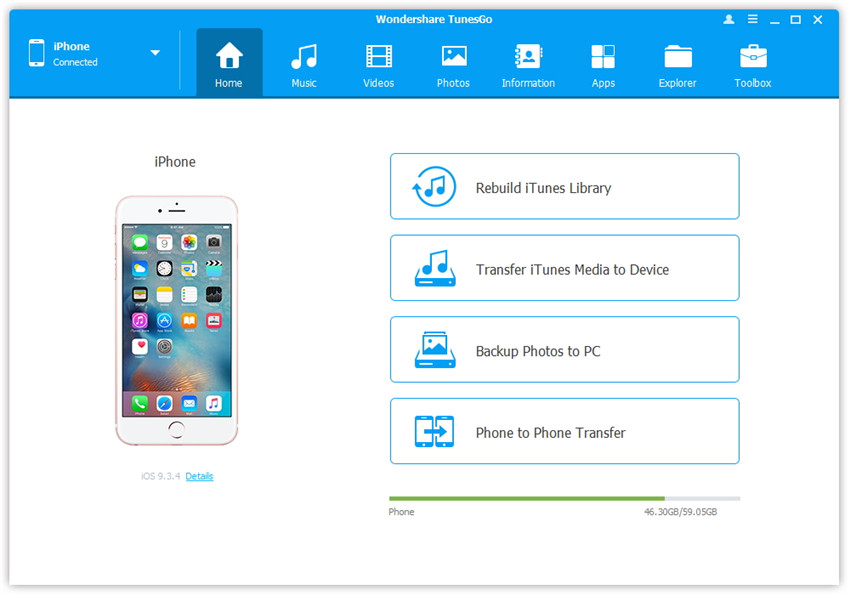
Passo 2 Transfira música do iPhone para o Windows PC ou Mac
Caminho # 1. Transferir toda a música no iPhone para o computador: Na janela principal, clique em Música no topo, então você pode ver a opção "Música" no lado esquerdo. Basta clicar com o botão direito para selecionar "Exportar para PC". Uma caixa de diálogo pedirá que você selecione uma pasta no seu computador para salvar essas músicas sendo transferidas. Esta é a maneira mais rápida de transferir música de iphone para computador.
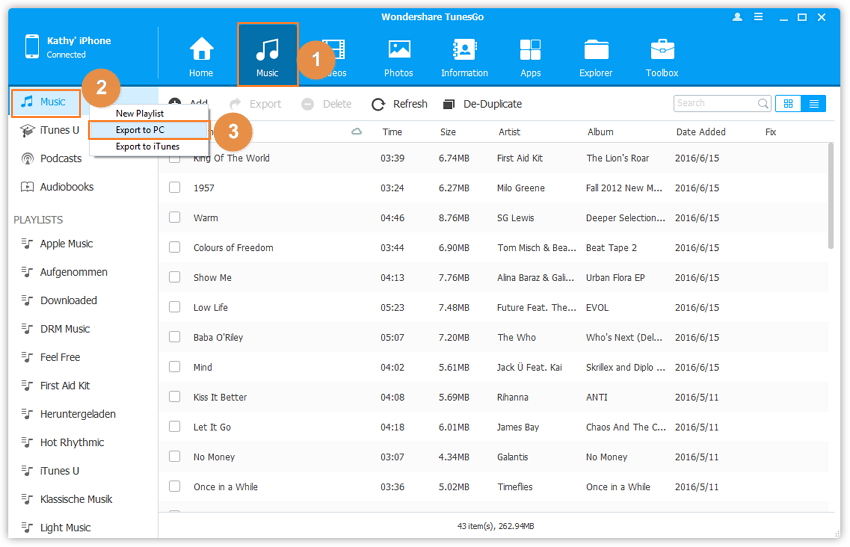
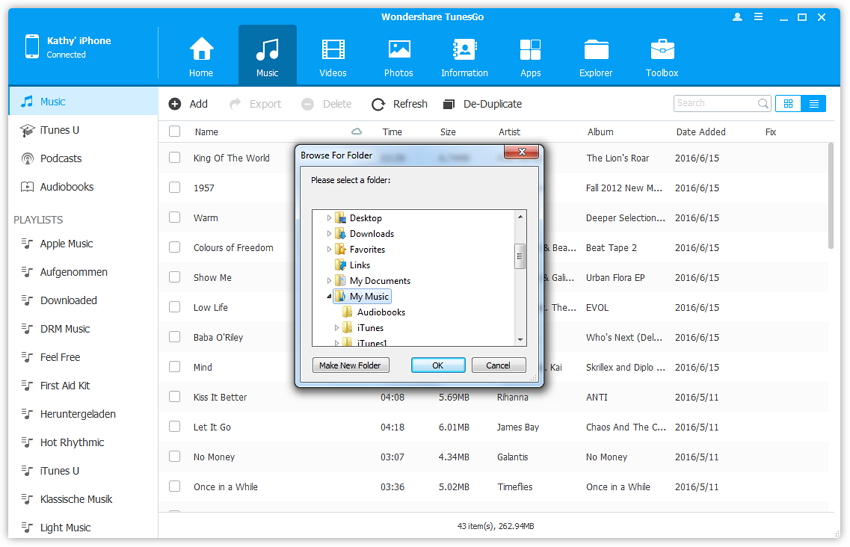
Caminho # 2. Transfira arquivos de música seletiva no iPhone para o computador: Clique em "Música" e selecione a música que deseja transferir para o PC. A partir daqui, clique em "Exportar"> "Exportar para PC".
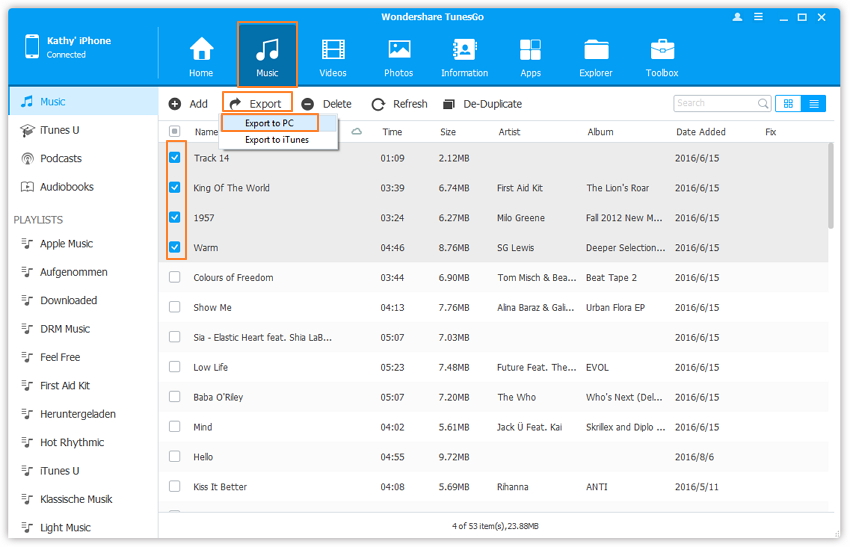
Parte 2. Como transferir música do computador para o iPhone
Basicamente, existem 2 maneiras simples de transferir música do computador para o iPhone. Verifique-os como abaixo.
-
Método 1: importar músicas para o iPhone sem o iTunes
-
Método 2: Adicionar música do computador ao iPhone via iTunes
Com certeza, o iTunes é a melhor escolha para os usuários transferirem músicas do computador para o iPhone. E parece que os usuários do iPhone estão tentando usar o iTunes para enviar músicas para seus iPhones no início. No entanto, é limitado a um computador, o que significa que se você estiver tentando transferir música de outro computador para o iPhone, perderá os dados do iPhone. Isto é o que as pessoas não gostam, porque é tão difícil para as pessoas que têm mais de um computador para desfrutar de música. Se você acontecer neste tipo de situações, você pode transferir músicas do computador para o iPhone sem iTunes, mas Wondershare TunesGo . Aqui estão os passos para usar o Wondershare TunesGo para transferir música do computador para o iPhone.
Método 1: importar músicas para o iPhone sem o iTunes
O que você precisa:
- Seu iPhone e seu cabo USB
- Um computador
- Wondershare TunesGo
Passo 1: Execute o Wondershare TunesGo
Clique em Download abaixo para baixar o Wondershare TunesGo e instale-o em seu computador. Executar e conectar seu iPhone com o seu computador através do seu cabo USB do iPhone. Em um segundo, você pode ver que seu iPhone aparece na janela principal do Wondershare TunesGo.
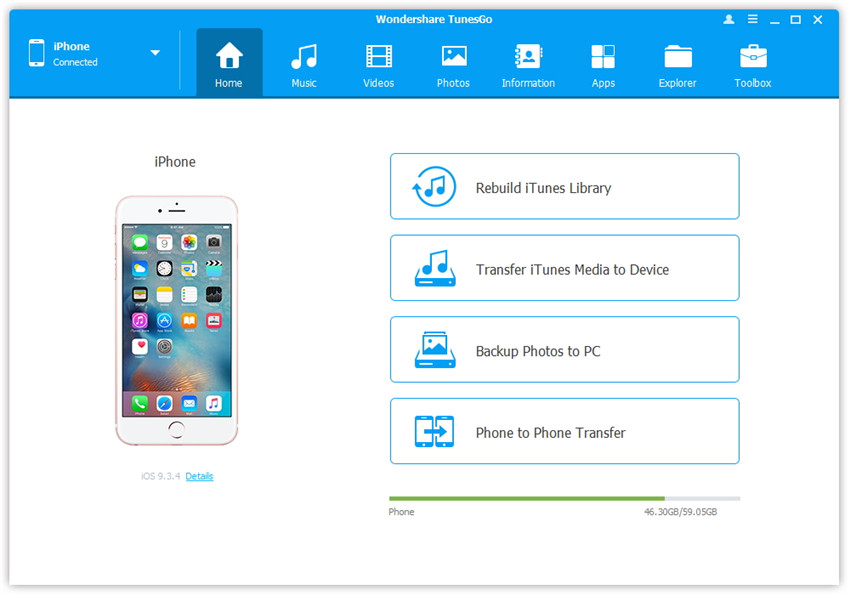
Etapa 2 Copiar música do computador para o iPhone
Clique em Música na barra lateral. Clique em Adicionar para selecionar Adicionar arquivo ou Adicionar pasta . Se você está planejando para escolher alguma música de sua coleção para o iPhone, selecione Adicionar arquivo . Quando todas as suas músicas desejadas estiverem em uma pasta, clique em Adicionar Pasta . Em seguida, clique em Abrir para transferir músicas para o iPhone. O progresso vai durar alguns segundos.
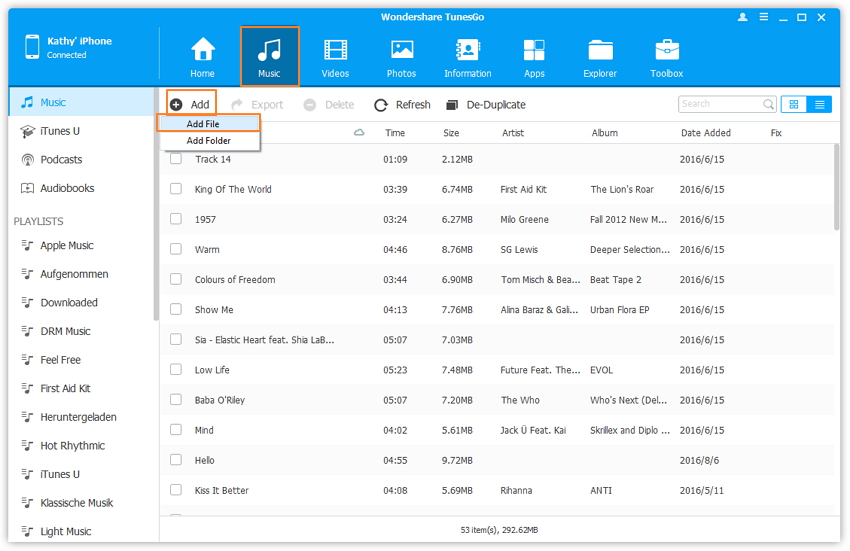
Método 2: Adicionar música do computador ao iPhone via iTunes
Se você estiver tentando usar o iTunes para transferir música do computador para o iPhone, siga as etapas abaixo para saber como fazê-lo. Antes de usar o iTunes, verifique se instalou a versão mais recente. Caso contrário, faça o download da versão mais recente do iTunes e instale-a em seu computador.
- O que você precisa:
- Seu iPhone e seu cabo USB
- Um computador com o iTunes instalado
Passo 1 Ligue o seu iPhone ao computador
Inicie o iTunes no computador. Você terá uma boa visão da sua biblioteca do iTunes. Ligue o seu iPhone com o seu computador através do cabo USB do iPhone. Quando conectado com êxito, seu iPhone aparecerá em DISPOSITIVOS na barra lateral. Se ainda não colocou músicas do seu computador na sua biblioteca do iTunes, clique no menu Arquivo e selecione Adicionar à Biblioteca para importar músicas primeiro.
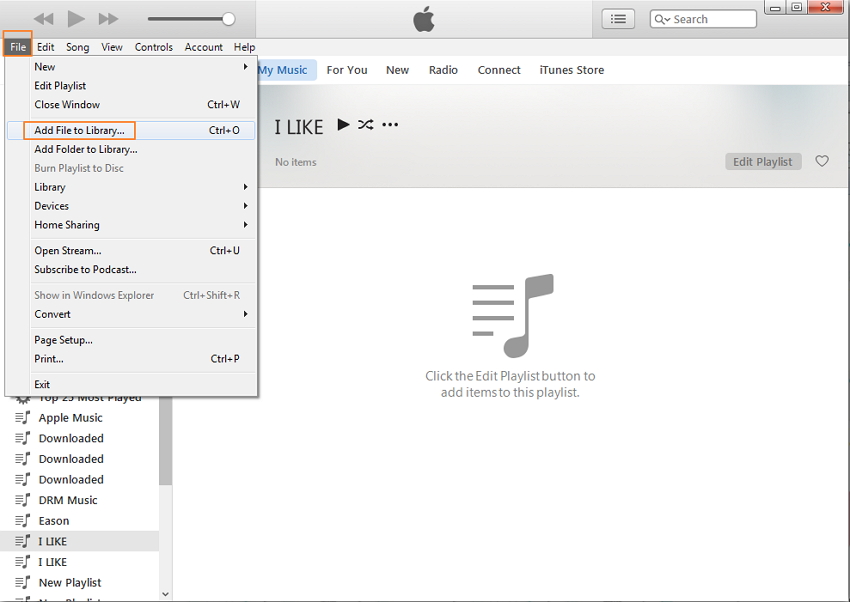
Passo 2 Transferir música para o iPhone via iTunes
Clique no seu iPhone em DISPOSITIVOS na barra lateral. Em seguida, clique na guia Música no lado direito da janela. Verifique a sincronização de música e escolha transferir todas as músicas da biblioteca ou músicas selecionadas para o iPhone. Clique em Aplicar para executar o processo de transferência.